win10设置PIN密码
1、点击w in的图标(开始),找到个齿轮的图标,点击进入
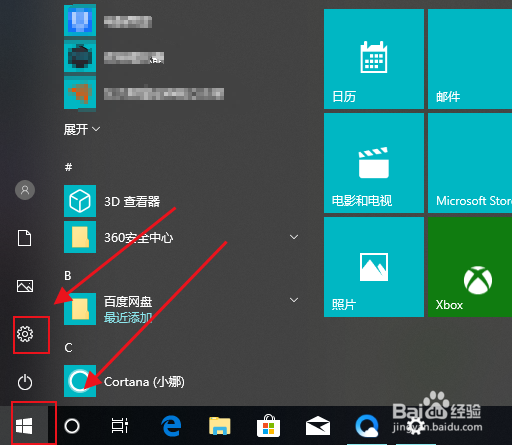
2、或者在桌面右下角点击【通知】图标找到【所以设置】进入
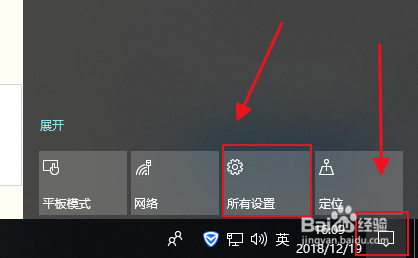
3、进入【设置】后,找到【账户】点击进入
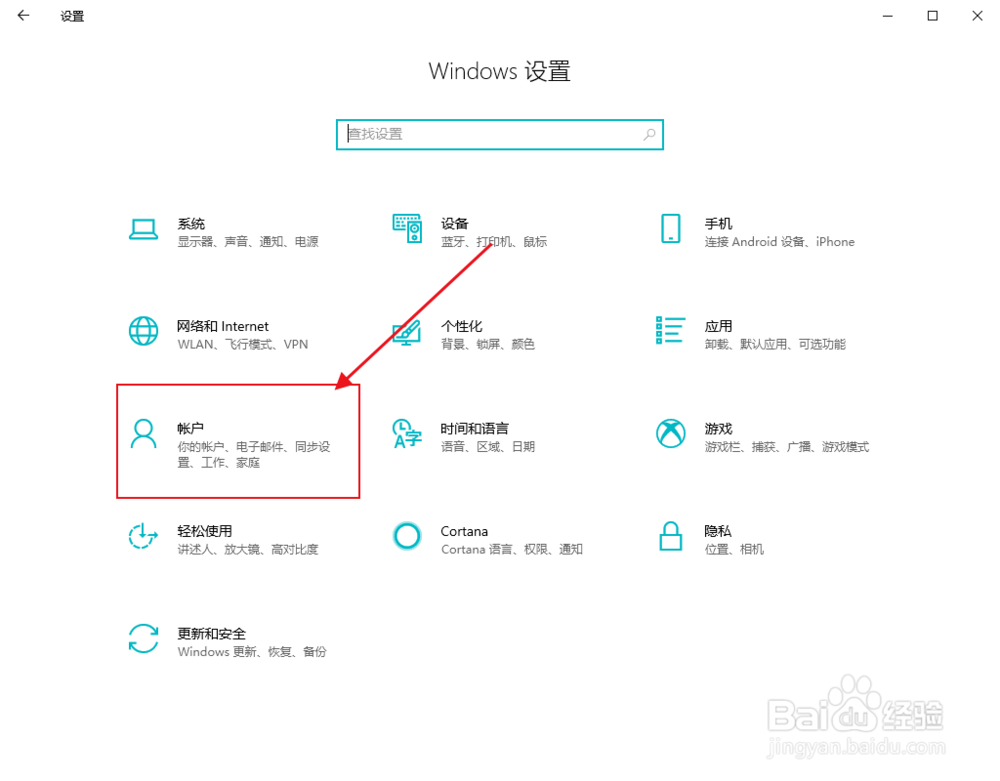
4、进入后在左侧选项栏中找到【登人选项】,点击
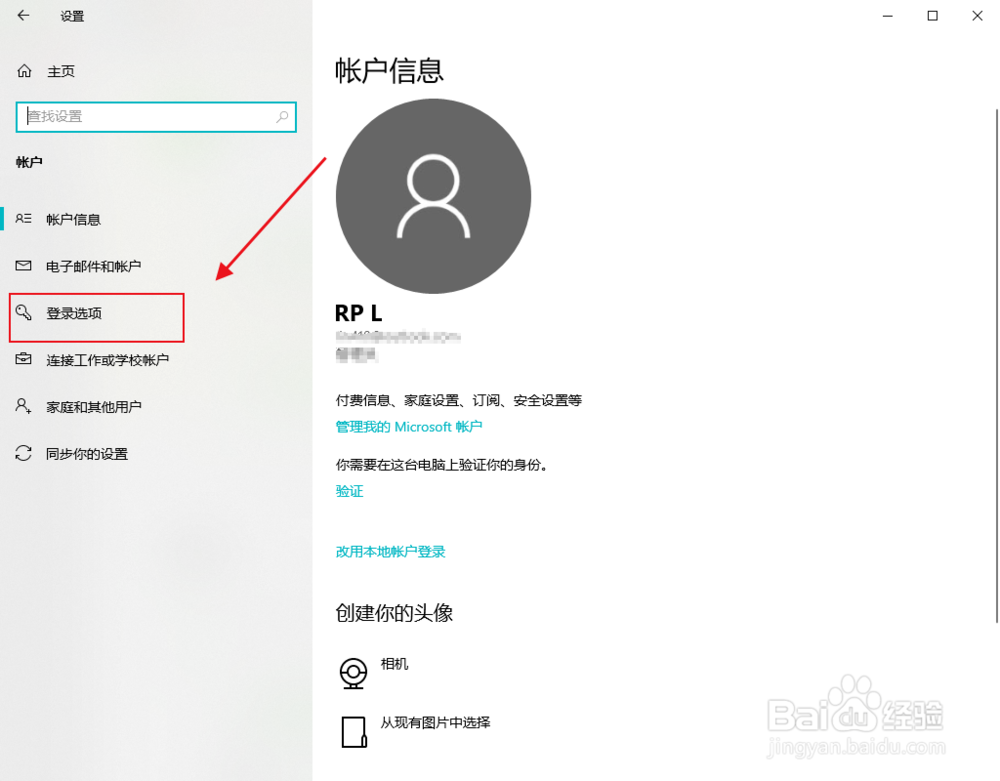
5、点击后,右侧中,你可以看到【PIN】这项
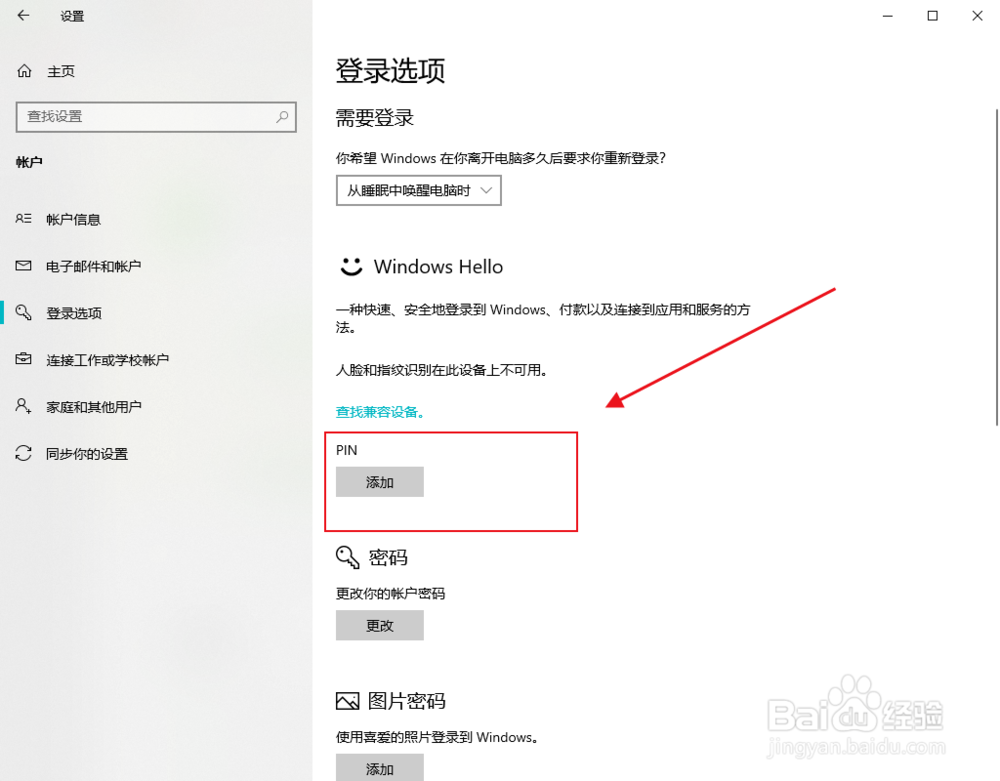
6、点击【添加】,进入设置密码
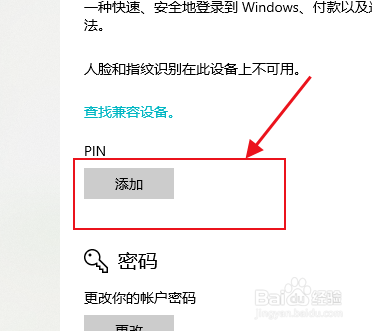
7、这个密码没有限制最少几位,所以这里,你设置一个字符的密码也是可以的
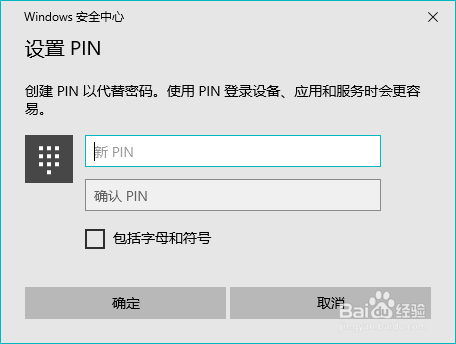
8、输入好你要设置的密码后,点击确定就搞定了
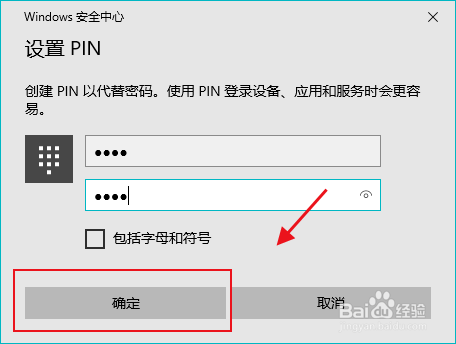
9、这个密码只是让你简化系统绑定邮箱密码的长度,想手机独有ID一样,可以设置一锁屏密码是一个道理的
声明:本网站引用、摘录或转载内容仅供网站访问者交流或参考,不代表本站立场,如存在版权或非法内容,请联系站长删除,联系邮箱:site.kefu@qq.com。
阅读量:101
阅读量:30
阅读量:128
阅读量:166
阅读量:88